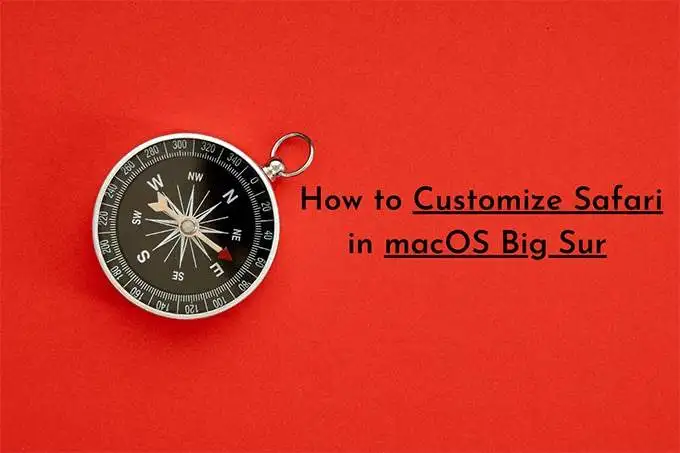ЯкщоUSB -пристрій не відображається у VMware, це може порушити щоденний робочий процес, особливо коли користувачі покладаються на VM для тестування та розробки. Зазвичай це відбувається через неправильно налаштовані налаштування, застарілі драйвери або пошкоджену установку. Ця стаття проведе нас через прості кроки до усунення несправностей та вирішення проблеми.
Чому мій USB -пристрій не виявляється?
USB -пристрої не можуть бути виявлені через різні причини, однак, загальними є застарілі драйвери, неправильно налаштовані налаштування або конфлікти з налаштуваннями віртуальної машини. Увімкнення USB в налаштуваннях VM, оновлення драйвера часто вирішують проблему, і ми побачимо більше рішень усунення несправностей у наступному розділі.
Виправити VMware, не виявляючи USB -пристрою
Якщо USB -пристрій не відображається, не виявляється або розпізнається на робочій станції VMware, перегляньте рішення, згадані нижче:
- Увімкніть USB у налаштуваннях VM
- Повторно підключіть USB -пристрій до VM
- Перевірте сумісність USB
- Налаштуйте арбітражну службу VMware USB
- Оновіть драйвер USB на хост -машині
- Відтворіть віртуальну машину за допомогою старшої машини
- Перевстановити робочу станцію VMware
Почнемо з посібника з усунення несправностей.
1] Увімкнути USB в налаштуваннях VM
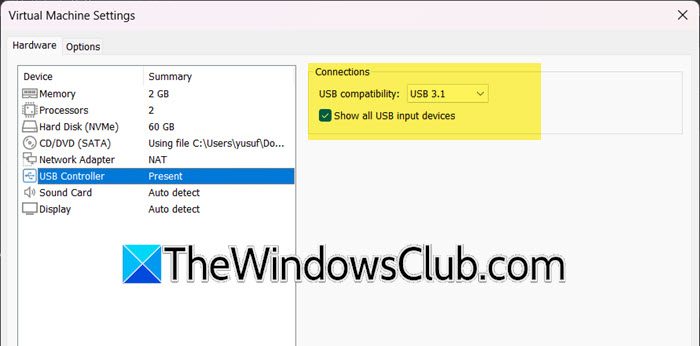
Перш за все, ми дозволимо USB в робочій станції VMware, щоб віртуальна машина дозволила виявити та використовувати USB -пристрої, підключені до системи хоста. Цей параметр повинен бути включений, і ось як це зробити.
- Правильно закрийте VM, перейдіть до меню VM, натисніть кнопку Керування та виберіть Налаштування.
- Перейдіть до розділу Hardware, натисніть кнопку Додати, щоб вибрати контролер USB, виберіть USB -контролер та натисніть кнопку Готово.
- Клацніть наUSB -контролерВкладка зі списку та виберітьПоказати всі пристрої введення USB.
- Увімкніть правильну сумісність USB: USB 3.1 або USB 2.0 та натисніть кнопку ОК.
- Натисніть кнопку ОК, відтворюйте віртуальну машину, отримайте доступ до меню програвача та перевірте, чи пристрій USB тепер видно в меню знімного пристрою чи ні.
Це повинно вирішити проблему для вас, а якщо ні, перейдіть до наступного рішення.
2] Повторно підключіть USB -пристрій до VM
Проблема може виникнути, якщо VM не в змозі розпізнати USB -пристрій. У таких випадках рекомендується відновити USB -пристрій для вирішення проблеми з'єднання.
- Відключіть USB -пристрій, підключіть його через кілька секунд та запустіть робочу станцію VMware.
- Перейдіть до меню VM, виберіть знімні пристрої та знайдіть у списку пристрій USB.
- Виберіть параметр Connect (Від'єднайте від хоста), і на екрані з'явиться повідомлення про підтвердження, що вказує на те, що пристрій USB тепер підключений.
Якщо USB -пристрій все ще не з’являється у VM, дивіться наступне рішення.
3] Налаштування арбітражної служби USB VMware
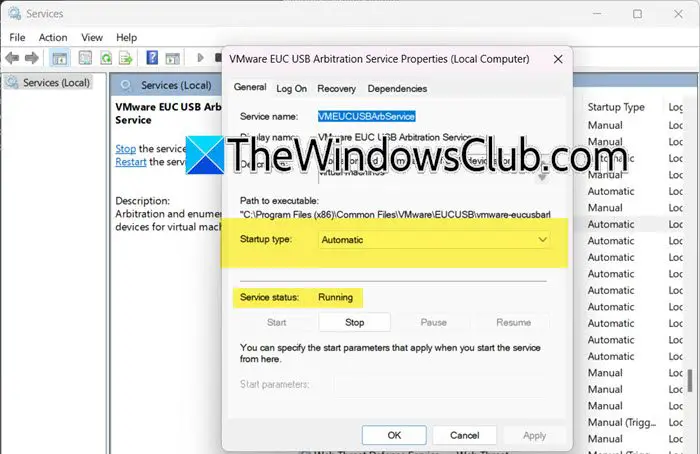
Арбітражна служба VMware USB відіграє вирішальну роль, виявляючи USB -пристрої, підключені до хост -системи, та надаючи їх доступними для віртуальних машин. Щоб вирішити цю проблему, ми налаштуємо цю послугу. Для цього виконайте кроки, викладені нижче:
- Клацніть Win + R, щоб відкрити діалогове вікно Run, введіть Services.MSC та натисніть OK, щоб відкрити послуги.
- У вікні послуг, знайдітьArbitration Service VMware EUC USB, і клацніть правою кнопкою миші.
- Виберіть властивості, перейдіть до спадного меню типу запуску, встановіть його в автоматичний режим та переконайтесь, що він вказує на запуск у станах служби.
- Якщо він не показує запуску, натисніть кнопку «Пуск» та натисніть кнопку ОК.
Після закінчення оновіть ОС, а потім перевірте, чи виникає проблема. Якщо це так, перейдіть до наступного рішення.
4] Оновіть драйвер USB на хост -машині
Якщо існує проблема сумісності між робочою станцією VMware та підключеним USB -пристроєм, а USB не розпізнається і не відображається в середовищі VMware,може допомогти вирішити це.
- Клацніть Win + X, щоб відкрити меню та виберіть Диспетчер пристроїв.
- ВизначитиУніверсальні серійні автобусні пристрої, і розширити його.
- Серед різних встановлених USB-драйверів клацніть правою кнопкою миші на драйвер, який ви хочете оновити, і майстра відкриється на екрані.
- ВиберітьАвтоматично шукайте оновлене програмне забезпечення драйвера, і чекайте, коли Windows ідентифікує, завантажує та встановить драйвер.
Ви також можете використовувати aЩоб оновити драйвер або завантажити його з.
Сподіваємось, це зробить роботу, і якщо це не спрацює, перегляньте наступне рішення.
5] відтворити віртуальну машину за допомогою старішої машини
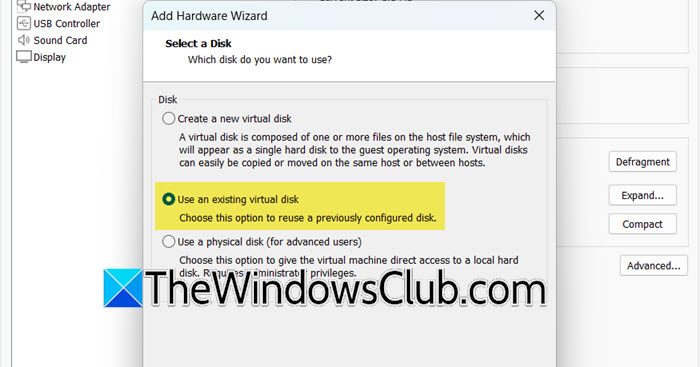
Іноді проблеми з виявленням USB -пристроїв можуть випливати з неправильних налаштувань пристрою або конфліктів з іншими підключеними пристроями. Відтворення віртуальної машини дозволяє користувачам починати свіжий з чистої конфігурації, і це те, що ми будемо робити в цьому рішенні.
- Запустіть робочу станцію VMware та з інвентаризації, клацніть правою кнопкою миші на віртуальній машині та натисніть Видалити.
- Тепер натисніть меню файлу, виберіть нову параметр віртуальної машини та створіть віртуальну машину як завжди.
- Після створення віртуальної машини клацніть правою кнопкою миші, виберіть Налаштування, перейдіть на жорсткий диск, виберіть кнопку Додати та натисніть кнопку Далі.
- Зберігайте всі параметри як за замовчуванням, поки ви не опинитесь на екрані, щоб вибрати жорсткий диск, натисніть кнопкуВикористовуйте існуючий віртуальний диск, а потім натисніть наступну кнопку.
- Виберіть перегляд, перейдіть до місця існуючого VM, виберіть файл VMDK та натисніть кнопку Відкрити.
- Після закінчення натисніть кнопку «Закінчити», а потім запустіть віртуальну машину.
Перейдіть до наступного рішення, якщо пристрій USB не видно.
Прочитайте:
6] перевстановити робочу станцію VMware
І останнє, але не менш важливе, перевстановлення робочої станції VMware - це остаточне курорт. Це буде скинути програмне забезпечення та переконатися, що всі драйвери встановлені належним чином.
- Натисніть Win + I, щоб відкрити налаштування, перейти до розділу додатків та виберіть встановлені додатки.
- Пошук VMware, натисніть три параметри крапок та натисніть на опцію видалення.
Примітка. Переконайтесь, що всі залишкові файли або записи реєстру, пов'язані з програмним забезпеченням, були видалені. - Тепер перейдіть доsupport.broadcom.com, і завантажте останню версію. Після завершення запустіть файл інсталятора та дотримуйтесь інструкцій на екрані, щоб встановити робочу станцію VMware.
- Після закінчення перезапустіть пристрій, налаштуйте налаштування програми та створіть нову віртуальну машину.
Сподіваємось, ці рішення вирішать цю проблему, і USB -пристрій не матиме більше проблем.
Прочитайте:
Як увімкнути USB -накопичувач у VMware?
Щоб увімкнути USB -накопичувач у VMware, перейдіть до VM> Seetings> USB -контролер, підключіть USB -накопичувач та переконайтеся, що підтримка USB буде включена. Якщо ви не бачите опції USB -контролера, відкрийте налаштування машини, натисніть кнопку Додати, виберіть USB -контролер та натисніть кнопку Закінчити.
Прочитайте:.

![Принтер залишає сліди валика на папері [Виправити]](https://elsefix.com/tech/tejana/wp-content/uploads/2024/12/Printer-leaving-roller-marks-on-paper.png)
![VirtualBox не може прочитати ключ продукту [Виправити]](https://elsefix.com/tech/tejana/wp-content/uploads/2024/11/VirtualBox-cannot-read-the-product-key.png)